윈도우에서 Kernel32 Dynamic Link Library 오류가 발생할때 수정하는 방법에 대해 알아보겠습니다.

1. kernel32 DLL이란?
kernel32.dll 파일은 Windows OS에 기본 제공되는 DLL입니다. 라이브러리에는 운영 체제의 여러 절차에 대한 중요한 정보가 들어 있습니다.
- 오류 처리 – 일반 사용자의 경우 프로그램 실행 중 버그로 인해 종종 발생하는 오류 메시지로 표시됩니다.
- 프로세스에 대한 메모리 관리 – 앱 및 시스템 프로세스를 생성 및 종료하는 기능을 관리하고 실행 중인 프로세스에 메모리를 할당합니다.
- 정보 및 구성 – 레지스트리 또는 장치 버전 정보 쿼리와 같은 중요한 시스템 정보를 검색합니다.
- 스레딩 및 동기화 – 개체 동기화 프로세스를 관리하고 OS에서 신호 이벤트 및 개체 대기를 처리합니다.
- 입력 및 출력 관리 – DLL은 파일 I/O 요청을 처리하는 기능을 제공합니다. 따라서 읽기, 쓰기, 연결된 장치 열기 또는 닫기와 같은 작업을 관리합니다.
- 시간 및 날짜 제어 – 시스템의 시간 및 날짜 작업을 관리하는 모든 기능을 제공합니다.
가장 많이 발생되는 문제는 누락 된 DLL 오류입니다.
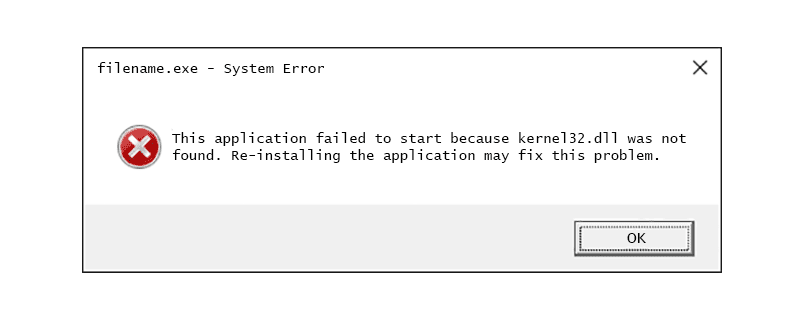
2. kernel32 DLL 오류 수정방법
1) 특수 DLL 도구 사용
대부분의 kernel32.dll 오류는 특수 DLL 복구 소프트웨어를 사용하여 쉽게 해결할 수 있습니다. 선택할 수 있는 것이 많지만 kernel32와 같은 Windows OS에 고유한 Dynamic Link Libraries의 경우 전용 DLL 복구 도구를 사용하는 것이 가장 좋습니다. 이는 잘못되거나 누락된 파일에 대한 100% 수정을 보장할 수 있습니다.
2) 바이러스 검사 실행
1. 검색 창에 Windows 보안을 입력하고 관련 검색 결과를 클릭합니다.

2. 바이러스 및 위협 방지를 클릭하십시오.

3. 스캔 옵션을 클릭합니다.
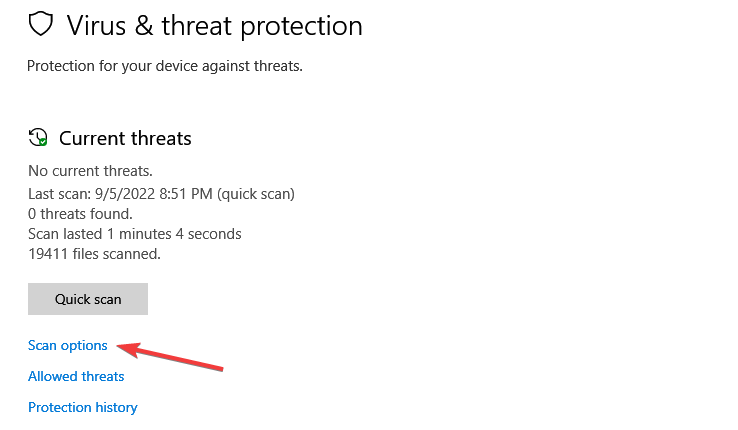
4. 전체 스캔을 선택하고 하단의 지금 스캔 버튼을 클릭합니다.
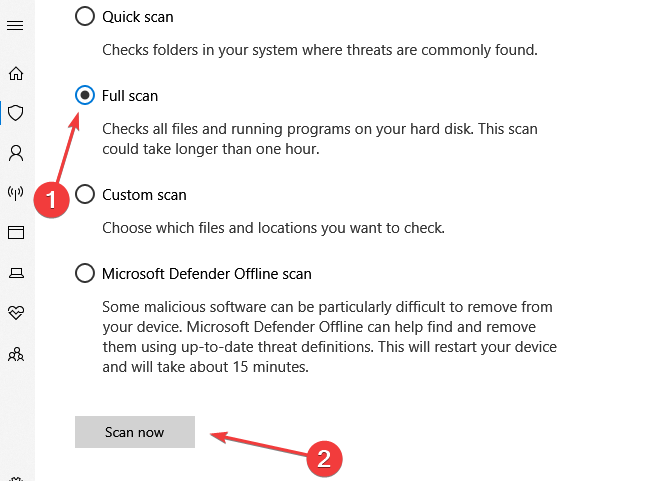
5. 스캔이 완료되면 kernel32.dll 오류를 트리거한 앱을 열고 해결되었는지 확인합니다.
3) 파일 스캔 실행
1. Windows + R을 누르고 cmd를 입력한 다음 Ctrl + Shift + Enter 를 누릅니다.
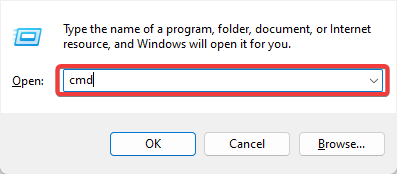
2. 아래 스크립트를 입력하고 엔터를 누르십시오.
sfc /scannow
3. 스캔이 실행되는 동안 기다리십시오. 경우에 따라 몇 분 정도 걸릴 수 있습니다.
4) OS 업데이트
1. Windows + I를 눌러 설정 앱을 엽니다.
2. 업데이트 및 보안를 클릭합니다.
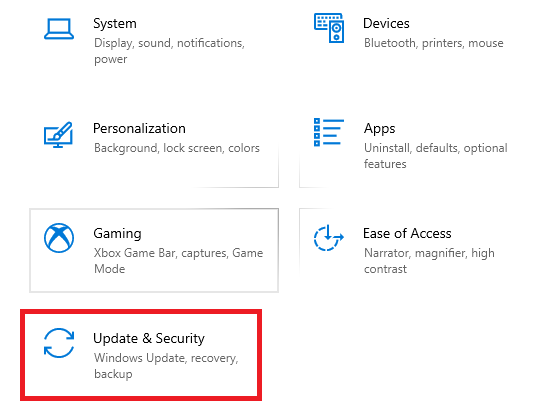
3. 오른쪽 창에서 Windows 업데이트를 선택하고 왼쪽에서 업데이트 확인 단추를 클릭합니다.
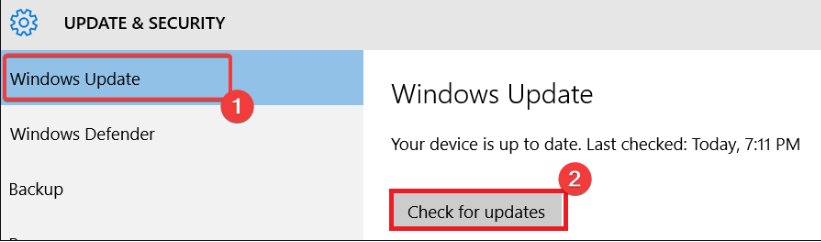
5) 프로그램 재설치
1. Windows + R을 누르고 appwiz.cpl를 입력한 다음 엔터를 누르십시오.
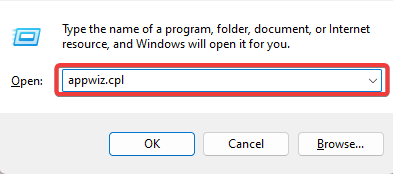
2. 프로그램 목록에서 문제가 있는 프로그램을 클릭하고 제거 버튼을 선택합니다.
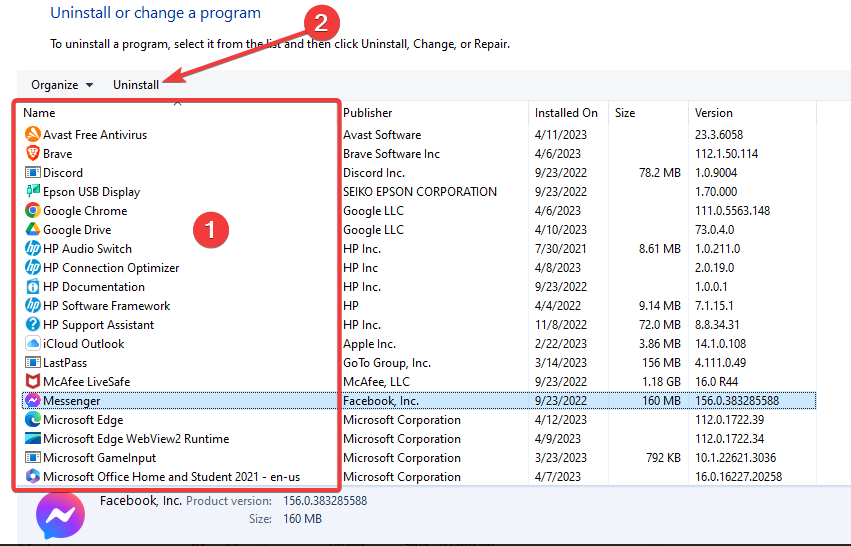
3. 마법사의 지시에 따라 제거를 완료합니다.
4. 제거된 프로그램의 새 복사본을 다운로드하고 다시 설치합니다.
이 수정은 손상된 앱 파일이 kernel32.dll 오류를 유발할 수 있기 때문에 효과적입니다. 따라서 이러한 상황에서 재설치가 유일하게 유효한 수정이 됩니다.
6) OS 복구
1. 컴퓨터를 종료합니다.
2. 시작 버튼을 클릭하고 켜지기 전에 F11을 계속 누릅니다.
3. 문제 해결, 고급 옵션을 탐색한 다음 시동 복구를 클릭합니다.
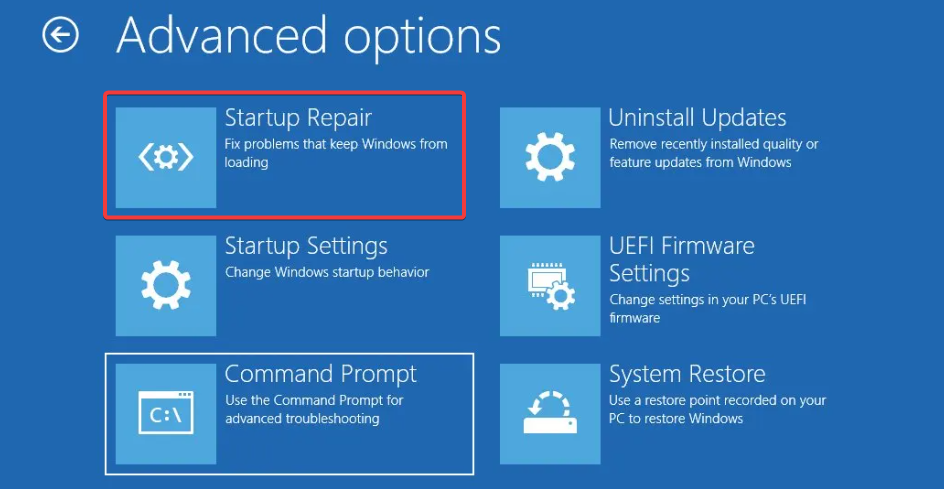
4. 제시된 지침에 따라 프로세스를 완료하십시오.
'OS > 윈도우' 카테고리의 다른 글
| 윈도우 설치오류 0x80070006 수정하는 방법 (0) | 2024.12.14 |
|---|---|
| 윈도우 Msvcp140.dll 오류 해결하는 방법 (0) | 2024.12.14 |
| 윈도우 SystemSettingsAdminFlows.exe 오류 해결하는 방법 (0) | 2024.12.13 |
| 윈도우10 Accelerometerst.exe 오류 수정하는 방법 (0) | 2024.12.12 |
| 윈도우 Netapi32.dll 오류 수정하는 방법 (0) | 2024.12.12 |